Apex Legends – это популярная многопользовательская игра в жанре "королевской битвы", которая завоевала огромную популярность среди игроков по всему миру. Но, как и во многих других онлайн-играх, увеличение кадров в секунду (FPS) в Apex Legends может значительно повысить качество игрового процесса и подарить вам преимущество в боях.
Кадры в секунду влияют на плавность отображения игры. Чем выше FPS, тем плавнее переходы между кадрами, и тем лучше вы будете видеть и реагировать на действия других игроков. Однако, для достижения высоких значений кадров в секунду необходимо провести определенные манипуляции с настройками игры и оборудования.
Одним из самых важных способов увеличения FPS в Apex Legends является оптимизация настроек графики. Уменьшение разрешения экрана, отключение вертикальной синхронизации (VSync), снижение графических настроек и отключение некоторых эффектов могут значительно повысить производительность игры. Однако, следует помнить, что эти изменения также могут повлиять на визуальное качество игры, поэтому нужно найти компромисс между производительностью и визуалом.
Кроме того, для повышения FPS в Apex Legends важным фактором является использование мощного компьютера или игровой консоли. Чем выше производительность вашего оборудования, тем больше вероятность достижения высоких значений кадров в секунду. Обновление драйверов графической карты, наличие достаточного объема оперативной памяти и процессора с высокой тактовой частотой – все это может положительно сказаться на плавности игрового процесса.
Увеличение кадров в секунду в Apex Legends
1. Обновите драйверы графической карты
Проверьте, что у вас установлены последние версии драйверов для вашей графической карты. Устаревшие драйверы могут снижать производительность игры и FPS. Посетите официальный сайт производителя вашей графической карты и загрузите и установите последнюю версию драйвера.
2. Понизьте графические настройки игры
В Apex Legends есть множество графических настроек, которые могут быть настроены для повышения производительности игры. Установите настройки графики на более низкий уровень, чтобы увеличить кадры в секунду. Это может включать уменьшение разрешения, отключение насыщенности цвета и сглаживания.
3. Закройте ненужные программы
Перед запуском Apex Legends закройте все ненужные программы и фоновые процессы на компьютере. Это может помочь освободить системные ресурсы и повысить производительность игры.
4. Оптимизация настроек энергосбережения
Проверьте настройки энергосбережения в вашей операционной системе и установите их на максимальную производительность. Это может помочь увеличить производительность вашего компьютера и кадры в секунду в Apex Legends.
5. Обновите операционную систему
Убедитесь, что ваша операционная система имеет последнюю версию и все обновления установлены. Это может помочь устранить ошибки и улучшить производительность игры.
Следуя этим советам, вы сможете увеличить кадры в секунду в Apex Legends и настроить игру так, чтобы она работала максимально плавно. Улучшение FPS может гарантировать вам конкурентное преимущество в игре и помочь достичь желаемого успеха!
Секреты плавной игры
Ниже представлены несколько секретов, которые помогут вам повысить К/С в Apex Legends и наслаждаться плавным игровым процессом:
- Обновите драйверы видеокарты: Регулярное обновление драйверов поможет оптимизировать работу видеокарты и повысить производительность игры.
- Понизьте графические настройки: В настройках игры снизьте уровень графики (качество текстур, теней и эффектов), чтобы снизить нагрузку на видеокарту и увеличить К/С.
- Отключите вертикальную синхронизацию: Выключение этой функции позволит убрать задержку при обновлении изображения на экране и повысит плавность игры.
- Используйте оптимальное разрешение экрана: Установите разрешение экрана, подходящее вашей видеокарте, чтобы избежать излишней нагрузки и снижения фреймрейта.
- Завершите фоновые процессы: Перед запуском игры закройте ненужные программы и процессы, которые могут потреблять ресурсы вашего компьютера и влиять на К/С.
Наблюдение за К/С и постоянное стремление к его увеличению поможет вам достичь оптимальной плавности игрового процесса в Apex Legends. Эти секреты помогут вам насладиться игрой в полной мере и повысить свои шансы на победу в битвах на аренах.
Оптимизация графики и настроек

Для достижения более высокого количества кадров в секунду в Apex Legends, следует обратить внимание на оптимизацию графики и настройки игры. Это позволяет снизить нагрузку на процессор и видеокарту, что повышает производительность и улучшает плавность игрового процесса.
Вот несколько советов по оптимизации графики и настроек в Apex Legends:
| Настройки графики | Советы по настройке |
| Разрешение экрана | Выберите разрешение, которое соответствует вашему монитору, но при этом не слишком высокое. Слишком высокое разрешение может снизить производительность. |
| Качество графики | Постепенно уменьшайте настройки качества графики, пока не достигнете желаемого количества кадров в секунду. Обратите внимание на настройки, такие как тени, эффекты и детализация объектов. |
| Вертикальная синхронизация (VSync) | Отключите вертикальную синхронизацию, поскольку она может снизить количество кадров в секунду и вызвать задержку в отображении изображения. |
Кроме того, в Apex Legends есть возможность настроить параметры производительности поверх стандартных настроек графики. Проверьте наличие этих параметров в меню настроек игры и экспериментируйте с ними для достижения лучшей производительности.
Не забывайте, что каждая система имеет свои особенности, поэтому оптимальные настройки для игры могут различаться. Регулярно проверяйте производительность игры и вносите соответствующие изменения, чтобы достичь наилучших результатов.
Установка актуальных драйверов
Актуальные драйвера обычно включают улучшенные функции и исправления ошибок, которые могут повлиять на производительность игры. Поэтому важно проверять наличие обновлений для драйверов и устанавливать их регулярно.
Для установки актуальных драйверов для вашей видеокарты вам понадобится знать модель вашей карты и производителя. Обычно вы можете найти эти сведения в настройках вашей системы или на официальном веб-сайте производителя.
После того, как вы определили модель вашей видеокарты и производителя, перейдите на официальный веб-сайт производителя и найдите раздел "Поддержка" или "Драйверы". В этом разделе вы должны смочь найти список доступных драйверов для вашей модели карты.
Выберите самый последний доступный драйвер и загрузите его на ваш компьютер. После завершения загрузки установите драйвер, следуя инструкциям производителя.
После установки актуальных драйверов перезапустите компьютер, чтобы изменения вступили в силу.
Примечание: Имейте в виду, что процесс установки драйверов может отличаться для различных производителей видеокарт и операционных систем, поэтому соблюдайте инструкции, предоставленные производителем.
Установка актуальных драйверов для вашей видеокарты может оказать значительное влияние на производительность игры и повысить кадры в секунду в Apex Legends. Не забывайте регулярно проверять наличие обновлений для драйверов и устанавливать их, чтобы всегда иметь лучший игровой опыт.
Апгрейд оборудования
Следующие компоненты компьютера могут быть подвержены апгрейду:
| Центральный процессор (CPU) | Повышение производительности вашего компьютера начинается с обновления центрального процессора. Выберите более мощный и современный процессор, который поддерживает требования Apex Legends. Увеличение количества ядер и тактовой частоты поможет значительно улучшить производительность игры. |
| Графическая карта (GPU) | Другой важный компонент, который стоит улучшить, это графическая карта. Видеокарта с большим объемом памяти и более высокой производительностью поможет обеспечить плавное воспроизведение игры с высокими настройками графики. |
| Оперативная память (RAM) | Увеличение объема оперативной памяти также может существенно повысить производительность игры. Рекомендуется установить не менее 8 ГБ оперативной памяти для достижения плавной игры в Apex Legends. |
| Жесткий диск (HDD или SSD) | Замена жесткого диска на более быстрый SSD может существенно сократить время загрузки игры и уменьшить задержки при обработке данных игры. |
Важно помнить, что апгрейд оборудования может потребовать значительных затрат, поэтому перед началом следует оценить свой бюджет и выбрать оптимальное обновление для вашего компьютера.